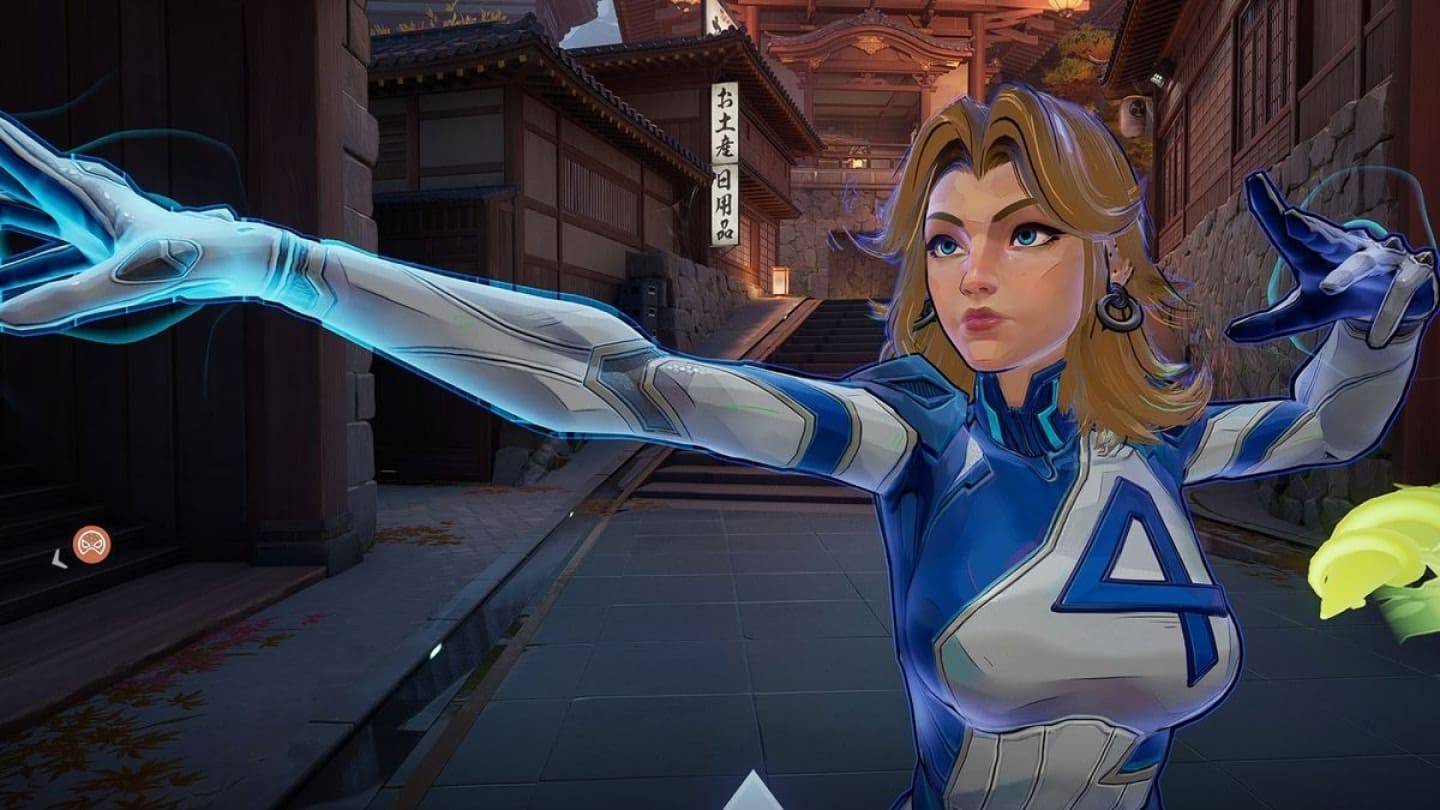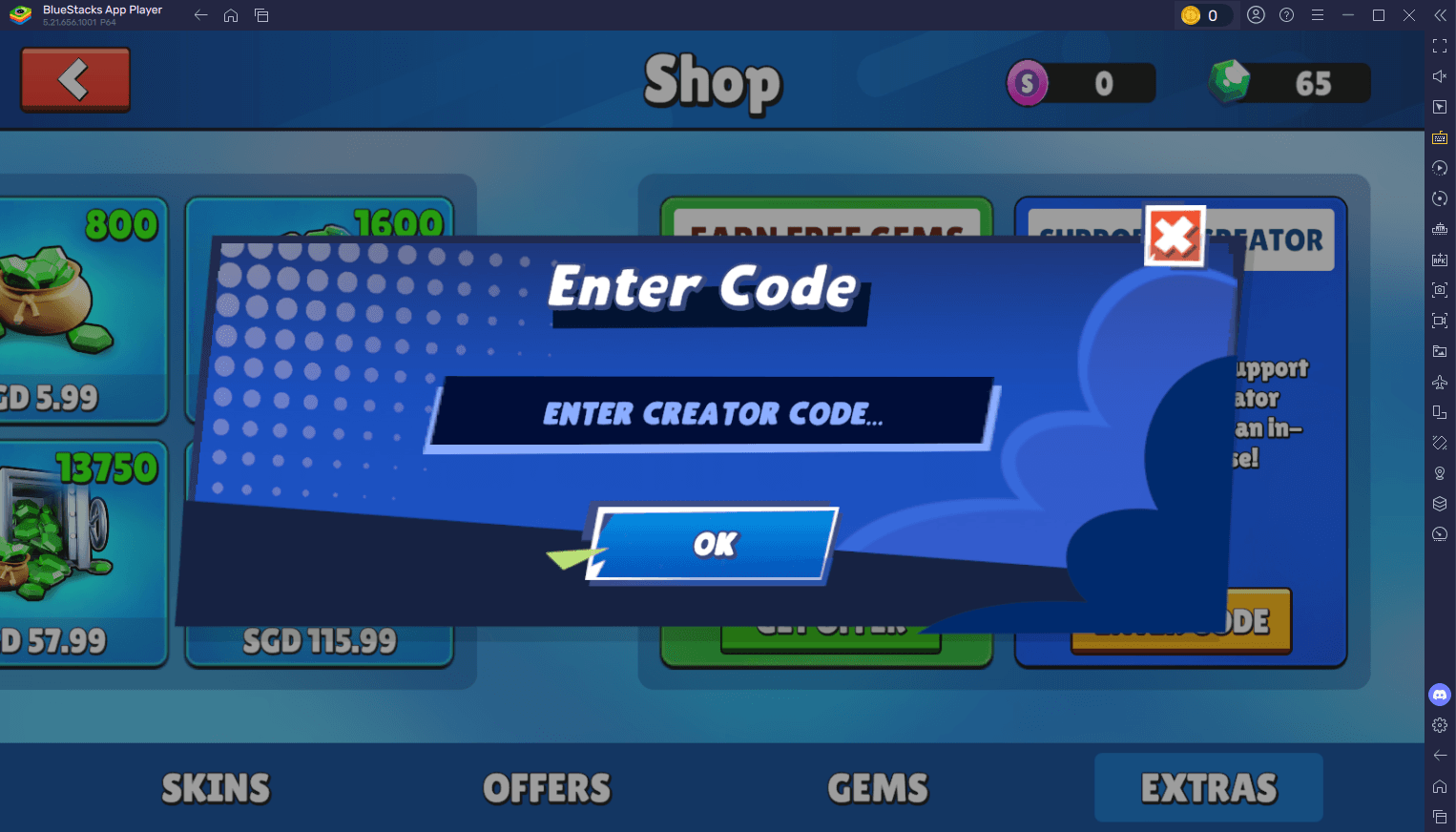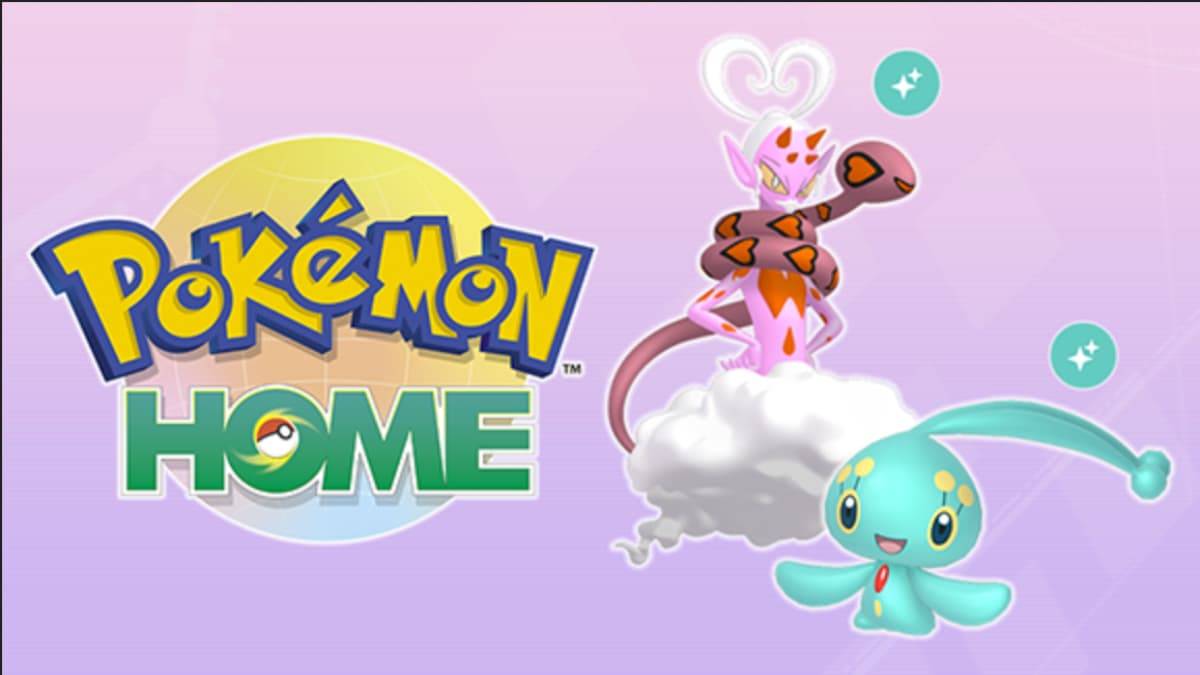Maître l'art de la traduction Web avec Google Chrome! Ce guide fournit une approche rationalisée pour traduire les pages Web, y compris les sites entiers et le texte sélectionné, et la personnalisation de vos paramètres de traduction. Suivez ces étapes pour naviguer facilement sur des sites Web multilingues.
Tout d'abord, localisez et cliquez sur le menu plus d'outils dans le coin supérieur droit de votre navigateur Google Chrome (généralement représenté par trois points verticaux ou trois lignes horizontales).
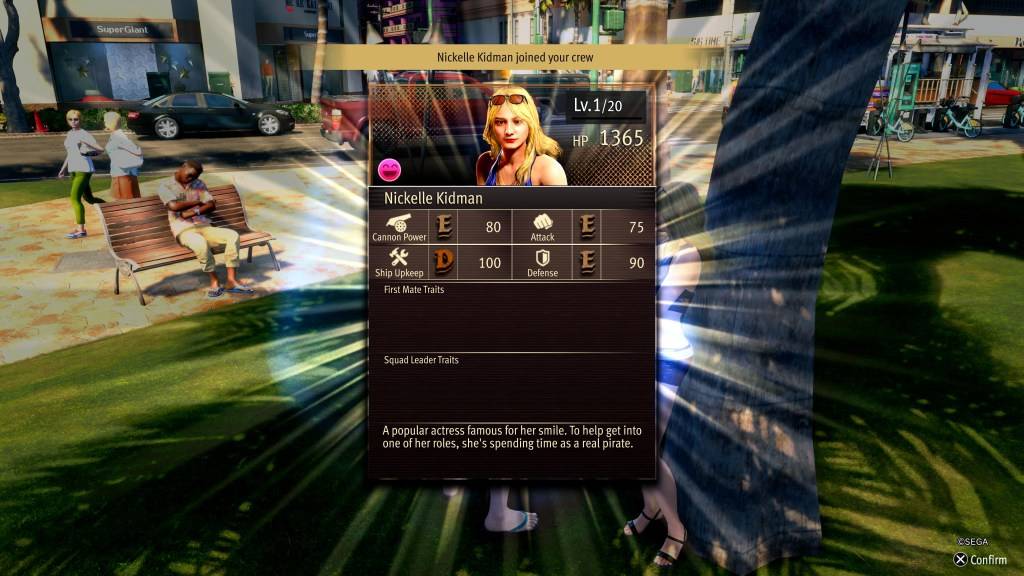
Ensuite, sélectionnez "Paramètres" pour accéder à la page Paramètres de votre navigateur.
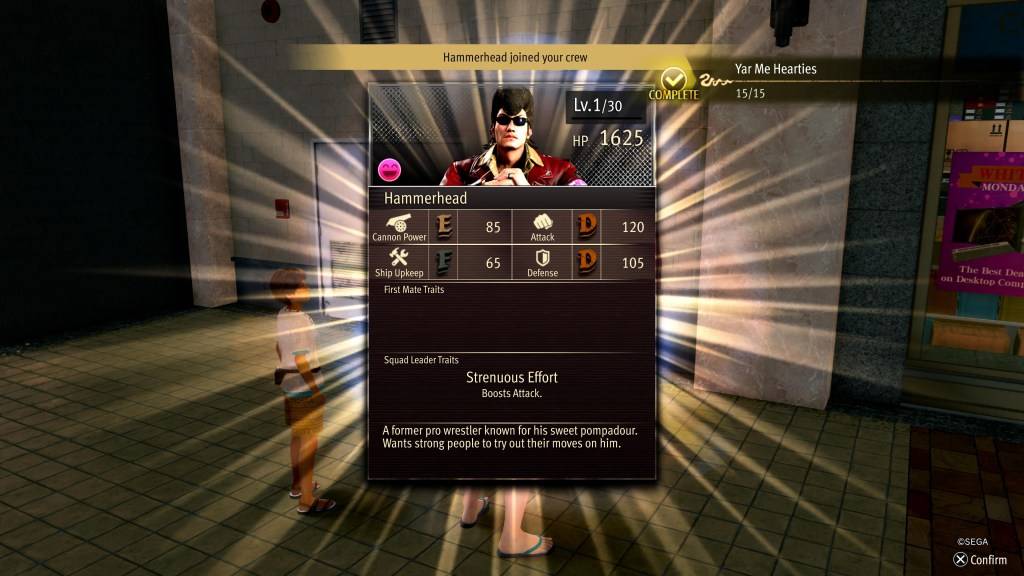
Utilisez la barre de recherche en haut de la page Paramètres. Entrez "traduire" ou "langue" pour trouver rapidement les paramètres pertinents.
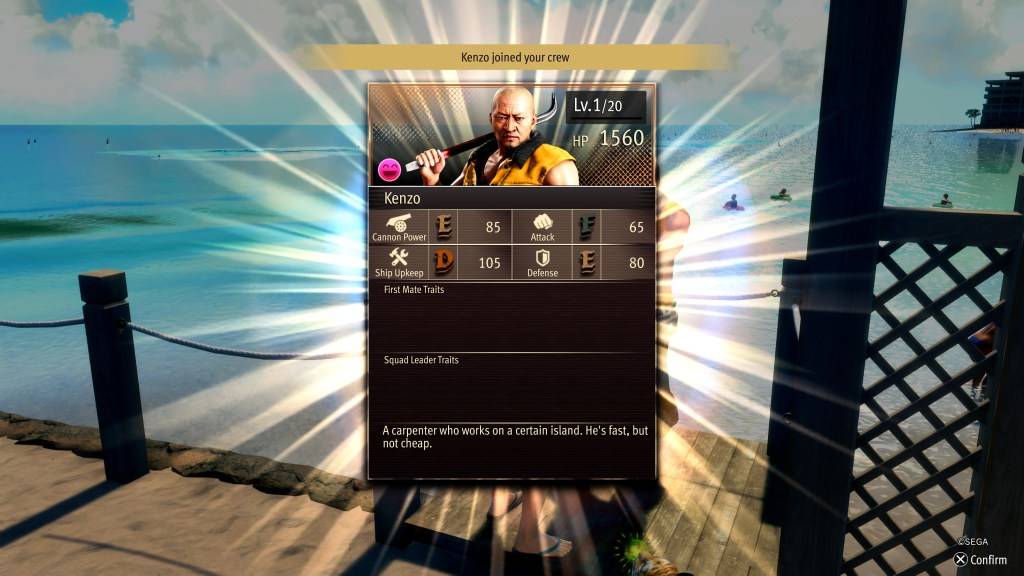
Localisez et cliquez sur l'option "Langues" ou "Translation Services".
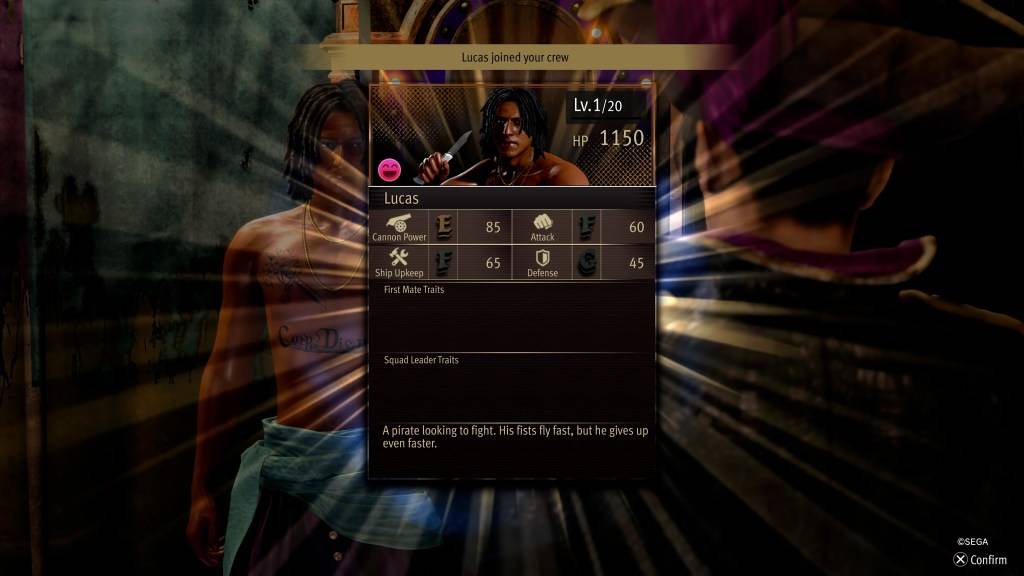
Dans les paramètres de la langue, vous trouverez un menu déroulant répertoriant les langues prises en charge par votre navigateur. Cliquez sur "Ajouter des langues" ou passez en revue vos langues existantes. Surtout, assurez-vous que l'option «offre de traduire des pages qui ne sont pas dans une langue que vous lisez» est activée. Cela garantit que Chrome vous invite automatiquement à traduire des pages non dans votre langue par défaut.
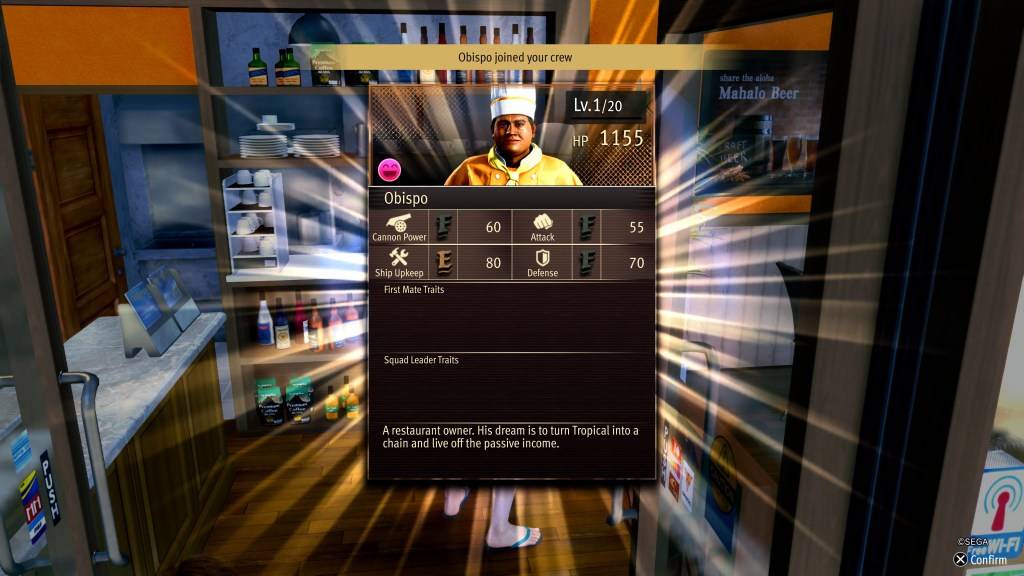
En suivant ces étapes, vous pouvez tirer parti des capacités de traduction robustes de Google Chrome pour une expérience de navigation multilingue sans couture.